如何设置小米11 Ultra 副屏?小米11 Ultra 拥有独特的副屏,可以显示各种信息和功能。如果您想自定义副屏,请继续阅读本文,了解 php小编西瓜为您带来的详细指南,让您轻松设置副屏,充分利用小米 11 Ultra 的强大功能。
在手机桌面上,点击设置图标进入。

进入设置列表菜单,点击特色功能选项进入。

在特色功能界面,点击背屏选项进入。

进入背面小屏界面,将背屏显示选项的开关打开然后点击背屏息屏样式选项进入。

5在背屏样式设置界面,最后将显示通知选项的开关打开即可。

以上是小米11ultra怎么设置副屏_小米11ultra设置副屏的方法的详细内容。更多信息请关注PHP中文网其他相关文章!
 有史以来10个最奇怪的Android手机Mar 12, 2025 am 12:18 AM
有史以来10个最奇怪的Android手机Mar 12, 2025 am 12:18 AM所有现代手机看起来都一样,但并非总是如此。多年来,Android制作了一些最具创新性,最独特和彻头彻尾的奇怪手机。这些是最奇怪的。 10 LG G5(20
 Amazfit Active 2评论:威胁要夺取苹果的宝座Mar 10, 2025 am 03:01 AM
Amazfit Active 2评论:威胁要夺取苹果的宝座Mar 10, 2025 am 03:01 AMAmazfit Active 2 智能手表评测:时尚与健康的完美结合 Amazfit Active 2 以其时尚外观和长达10天的超长续航能力,给我留下了深刻印象。它不仅外观精美,而且与Google Fit、Apple Health等主流健身应用的同步功能也几乎完美无缺。虽然通知有时略显直接,但Active 2确实能促使你关注自身健康和生活习惯。 Amazfit Active 2 评分:9/10 Active 2 专为注重时尚和健康的群体设计,兼具出色的外观和功能。BioTracker 技术精
 三星改善了现在的bar,在一个UI 7推出之前Mar 17, 2025 am 12:08 AM
三星改善了现在的bar,在一个UI 7推出之前Mar 17, 2025 am 12:08 AMGalaxy S25的Now Bar:改进后的动态信息显示,但仍需完善 三星基于Android 15的全新One UI 7更新带来了许多功能,其中我最喜欢的一个(尽管略显粗糙)是Galaxy S25上的“Now Bar”。本周,三星推出了一次急需的更新,改进了Now Bar的功能,这可能是在下个月全面发布One UI 7之前的预热。 什么是Galaxy手机上的Now Bar? 除非您拥有Galaxy S25或正在运行新的One UI 7测试版,否则您可能对Now Bar不太了解。它类似于苹果的动
 Google Maps完全擦除某些用户的时间轴历史记录Mar 14, 2025 am 03:02 AM
Google Maps完全擦除某些用户的时间轴历史记录Mar 14, 2025 am 03:02 AMGoogle地图时间表数据神秘地消失了用户 许多Google Maps用户正在从时间表功能中报告其位置历史记录的莫名其妙的消失。 这个问题最近升级了,使用户带有空的tim
 在Android上启用ADB的3个原因Mar 19, 2025 am 02:50 AM
在Android上启用ADB的3个原因Mar 19, 2025 am 02:50 AM充分利用ADB:三大理由助你立即启用Android调试桥 你是否听闻过ADB(Android调试桥)并被建议在Android手机上启用它?本文将为你提供三个充分理由,解释为何你应该立即启用ADB。 ADB允许你通过scrcpy无线镜像手机屏幕到电脑。你可以使用better-adb-sync进行文件同步,并在Android智能手机和电脑之间追踪进度。它还能让你轻松截取手机屏幕并无线传输到电脑。 一、无线镜像手机屏幕到电脑 最新的macOS和iOS更新允许你将iPhone屏幕镜像到Mac电脑。但在A
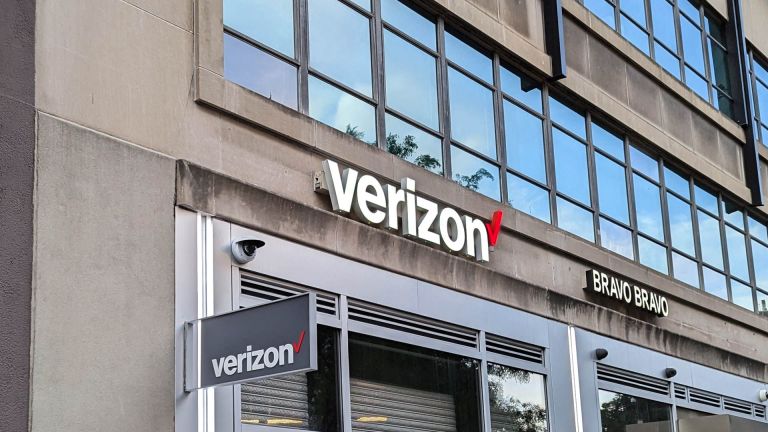 Verizon推出卫星发短信给Android手机Mar 21, 2025 am 03:07 AM
Verizon推出卫星发短信给Android手机Mar 21, 2025 am 03:07 AM2025年,卫星对手机的紧急警报、短信甚至视频通话将成为现实。Verizon近日宣布大幅扩展其卫星短信功能,确认部分Android手机现在可以通过卫星向任何其他用户发送短信。 苹果在2022年为iPhone增加了卫星紧急警报功能,并逐步改进该服务。不幸的是,Android设备的加入速度较慢,但现在Verizon Wireless用户终于可以使用这项功能了。此外,我们预计AT&T很快也会推出类似的服务,T-Mobile的Starlink消息服务也即将上线。 Verizon与Skylo合作,
 我会喜欢一部带有可交易的相机镜头的电话:为什么没有发生?Mar 24, 2025 am 02:44 AM
我会喜欢一部带有可交易的相机镜头的电话:为什么没有发生?Mar 24, 2025 am 02:44 AM就像手机摄像头已经变得良好一样,它们可以通过使用可拆卸的镜头来提供更好的镜头,就像专用摄像机一样。我希望这是一件事情。 像大多数人一样,我的相机是我的手机
 没有电话(3A)评论:这款预算Android手机有一些东西Mar 25, 2025 am 02:45 AM
没有电话(3A)评论:这款预算Android手机有一些东西Mar 25, 2025 am 02:45 AM总结Nothing Nothing Phone(3A)的价格为379美元,提供了高级设计,规格和独特功能。


热AI工具

Undresser.AI Undress
人工智能驱动的应用程序,用于创建逼真的裸体照片

AI Clothes Remover
用于从照片中去除衣服的在线人工智能工具。

Undress AI Tool
免费脱衣服图片

Clothoff.io
AI脱衣机

AI Hentai Generator
免费生成ai无尽的。

热门文章

热工具

SublimeText3 英文版
推荐:为Win版本,支持代码提示!

SublimeText3汉化版
中文版,非常好用

WebStorm Mac版
好用的JavaScript开发工具

SublimeText3 Mac版
神级代码编辑软件(SublimeText3)

SublimeText3 Linux新版
SublimeText3 Linux最新版





